将电子印章添加到Word文档之中的详细操作方法
1、首先使用Word打开需要添加电子印章的文档,然后在Word左上角依次点击“插入”-“图片”。
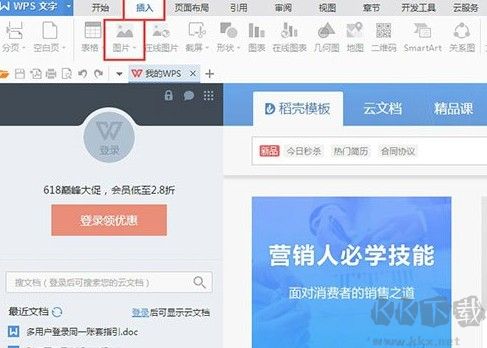
2、之后在弹出的选择图片窗口中选择电子印章图片,如下图所示,此时我们已经成功将电子印章导入到Word之中了。
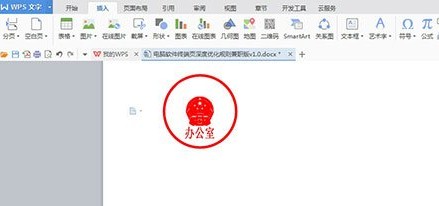
3、如果需要让电子印章图案在文字上方,则将图片设置成浮于上方即可。
以上就是将电子印章添加到Word文档之中的详细操作方法,大家按照上面的方法来进行操作,就可以在文档中使用电子印章来盖章了。
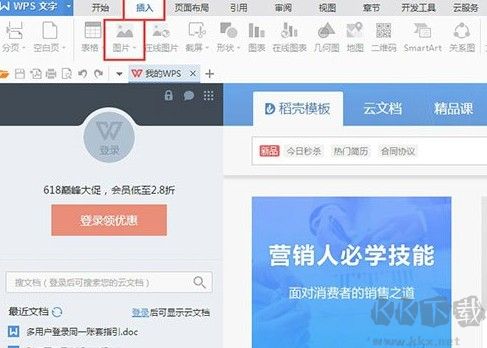
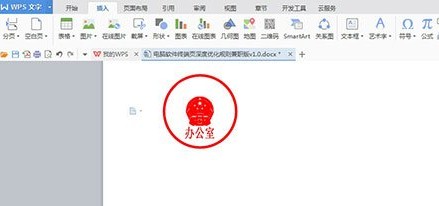
以上就是将电子印章添加到Word文档之中的详细操作方法,大家按照上面的方法来进行操作,就可以在文档中使用电子印章来盖章了。